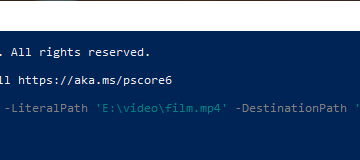.Single.post-auteur, auteur : Konstantinos Tsoukalas, Dernière mise à jour : 12 juin 2025
Si le nom de votre ordinateur Windows 11/10 n’apparaît pas dans son propre problème de fichier. Le nom de l’ordinateur apparaît dans l’explorateur réseau d’autres ordinateurs, il n’apparaît pas sur le vôtre. (Le problème a été découvert pour la première fois dans Windows 10 et existe toujours dans Windows 11.)
Par exemple: sur un réseau avec 3 ordinateurs nommés”hostpc”,”pc1″et”pc2″, où”hostpc”est l’ordinateur sur lequel nous sommes, lorsque nous allons à File Explorer> Network sur notre ordinateur (“hostpc”), son nom n’apparaît pas sur le réseau et que nous ne voyons”que le PC1″. &”PC2″. En même temps, les ordinateurs”PC1″et”PC2″peuvent”voir”le nom de notre ordinateur dans leur explorateur de réseau.
(FDRESPUB)”, qui est responsable de la découverte d’un ordinateur sur un réseau, ne fonctionne pas correctement et doit être redémarrée afin d’afficher le nom de l’ordinateur dans son propre explorateur réseau. Correction: votre nom d’ordinateur n’apparaît pas dans votre explorateur de réseau (Windows 10/11).
Méthode 1. Redémarrez manuellement”Service FDRESPUB”.
La première méthode pour forcer votre explorateur de réseau (fichier> réseau) pour afficher le nom de votre ordinateur, consiste à redémarrer manuellement le service “Fonction Discovery Publication (FDRESPUB)” Service. Pour ce faire:
1. , appuyez sur les touches windows + r pour ouvrir la zone de commande d’exécution
2. Type Services.msc et cliquez ok pour ouvrir les services Windows.
src=”https://www.wintips.org/wp-content/uploads/2024/10/image_thumb10_thumb-1.png”width=”422″height=”218″>
3. Cliquez avec le bouton droit sur le service “Fonction Discovery Resource Publication (FDRESPUB)” et sélectionnez redémarrer .
2a. puis sélectionner fichier > en tant que. dans la fenêtre Enregistrer sous la fenêtre :
Cliquez sur Desktop à gauche (pour enregistrer le fichier batch sur votre bureau). Modifiez le Enregistrer en tant que type en: tous les fichiers (*. *). Tapez comme Nom de fichier : “fdresub.bat” cliquez enregistrer puis clôture notepad. 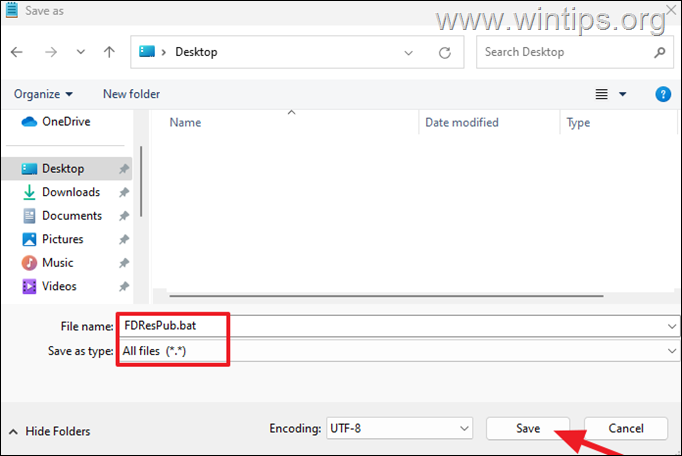
3. À partir de maintenant, lorsque vous devez afficher le nom de votre ordinateur dans File Explorer > réseau , juste clic droit sur le fichier” fdresub.bat” et sélectionnez exécuter comme administrateur. *
* Remarque: Gardez à l’esprit que cette méthode fonctionne temporairement et après plusieurs minutes, le nom de votre ordinateur disparaîtra à nouveau de son propre explorateur de réseau. Pour contourner cela, suivez les instructions sur la méthode-3 ci-dessous.
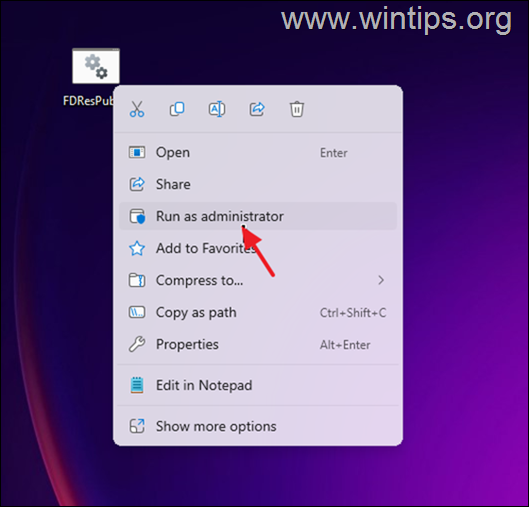
méthode 3. Restarted
Une autre solution de contournement pour résoudre le problème consiste à redémarrer automatiquement le service FDRESPUB toutes les 1 minutes via le planificateur de tâches. Si vous voulez le faire, procédez comme suit.
1. Ouvrez Scheduler de tâche et choisissez Créer la tâche.
2. sur l’onglet’ général ‘:
a. Nommez la nouvelle tâche comme” fdrespub redémarrer “
b. Réglez-le sur exécuter avec les privilèges les plus élevés
c. sélectionnez la case cachée à cocher
d. Cliquez sur modifier l’utilisateur ou le groupe .
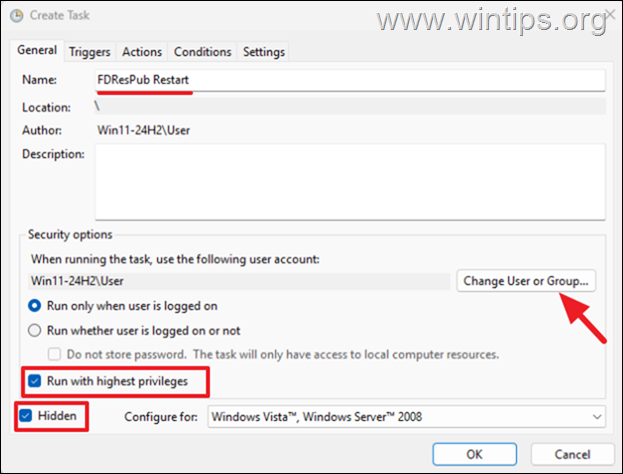
e. Tapez” System “et cliquez sur ok.
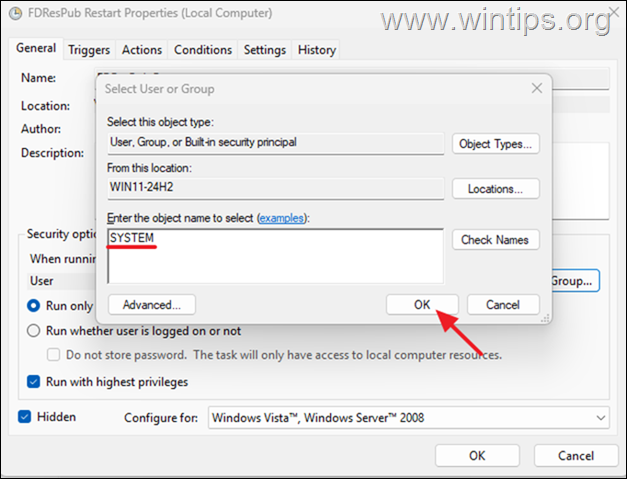
3.’ déclenche ‘Tab et cliquez sur nouveau.
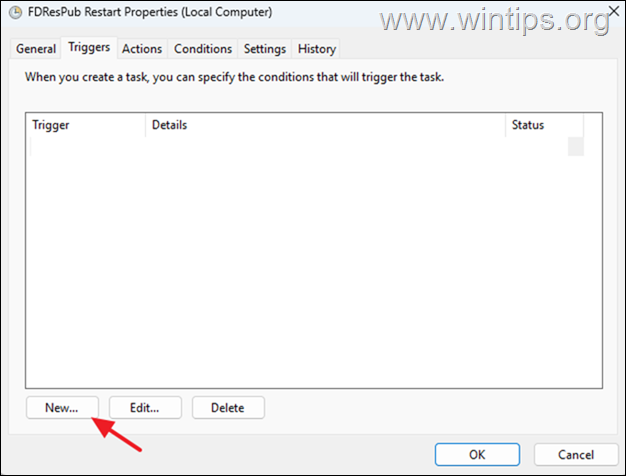
‘ Modifier les options de déclencheur ‘, sélectionnez pour:
commencer la tâche: sur un calendrier répéter la tâche chaque: type “1 minute” pour une durée: indéfiniment
3b. src=”https://www.wintips.org/wp-content/uploads/2024/10/image_thumb43_thumb.png”width=”583″height=”513″>
4. puis sélectionnez le’ actions ‘onglet et cliquez src=”https://www.wintips.org/wp-content/uploads/2024/10/image_thumb44_thumb.png” width=”627″ height=”474″>
4a. On the’New Action‘window:
In Program/Script field, type: c: \ windows \ system32 \ cmd.exe dans ajouter argumets (facultatif) champ, type: /c”powerShell.exe restart-service-name fdrespub”
4b. Lorsqu’il est terminé ok. src=”https://www.wintips.org/wp-content/uploads/2024/10/image_thumb39_thumb-2.png”width=”445″height=”494″>
5. Sélectionnez les options’ ‘et uncheck toutes les options. src=”https://www.wintips.org/wp-content/uploads/2024/10/image_thumb45_thumb.png”width=”622″height=”473″>
6a. Sélectionnez les options: ‘Tabs, et laisse les options de vérification: Exécutez à la demande. Si la tâche d’exécution ne se termine pas à la demande, forcez-la à s’arrêter.
6b. Une fois terminé, cliquez sur ok.
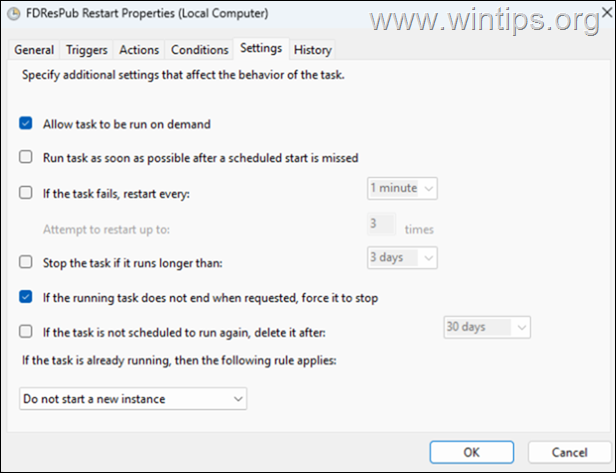
7. Redémarrez l’ordinateur.
8. Après le redémarrage, ouvrez File Explorer et cliquez sur réseau . Après une (1) minute, vous verrez le nom de votre ordinateur apparaître avec tous les autres ordinateurs du réseau.
C’est tout! Quelle méthode a fonctionné pour vous?
Faites-moi savoir si ce guide vous a aidé en laissant votre commentaire sur votre expérience. Veuillez aimer et partager ce guide pour aider les autres.
Si cet article vous a été utile, veuillez envisager de nous soutenir en faisant un don. Même 1 $ peut faire une énorme différence pour nous dans nos efforts pour continuer à aider les autres tout en gardant ce site gratuitement: